文章详情页
win11任务栏闪屏解决方法
浏览:57日期:2023-01-19 13:01:05
很多用户在更新了win11系统后,发现自己的任务栏出现了闪屏的情况,这其实不是用户自己的问题,而是微软更新的bug,我们只需要在更新中卸载这个更新就可以解决问题了,下面就跟着小编一起来看一下吧。
win11任务栏闪屏怎么办:1、首先按下键盘上的“Ctrl+Shift+Esc”打开任务管理器。
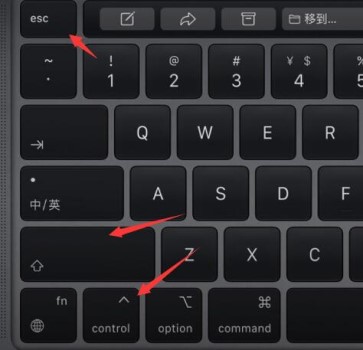
2、打开之后,点击左上角“文件”,再选择其中的“运行新任务”
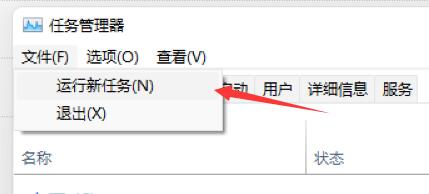
3、勾选下方“管理权限”,再输入“ms-settings:wheel”回车确定就可以打开设置。
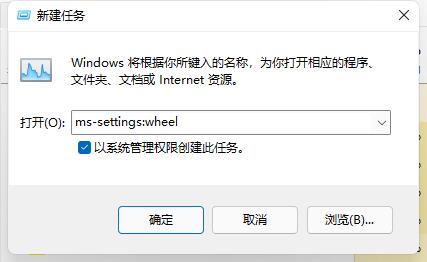
4、打开设置后进入“Windows更新”
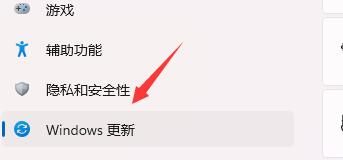
5、然后在更多选项中找到“更新历史记录”
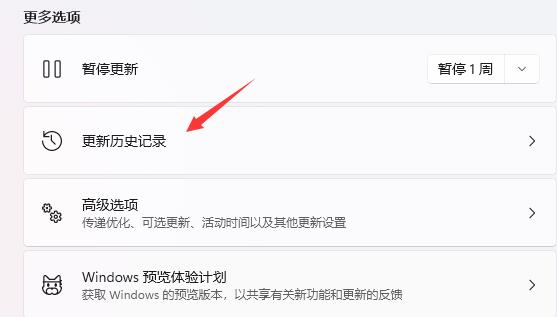
6、最后在相关设置的“卸载更新”中将最新的“KB5004300”更新卸载就可以了。
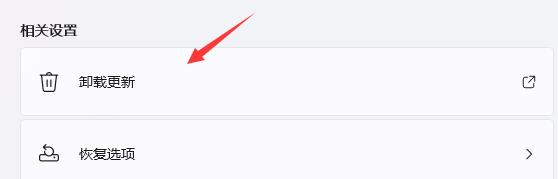
相关文章:win11任务栏问题的汇总 | win11电源高性能设置方法 | win11任务栏新消息提醒设置教程
以上就是win11任务栏闪屏解决方法了,预计微软会在后续的更新中解决这个问题,到时候就可以正常更新了,想知道更多相关教程还可以收藏好吧啦网。
以上就是win11任务栏闪屏解决方法的全部内容,望能这篇win11任务栏闪屏解决方法可以帮助您解决问题,能够解决大家的实际问题是好吧啦网一直努力的方向和目标。
上一条:win11开机绿屏解决教程下一条:win11任务栏图标添加教程
相关文章:
1. win XP系统的电脑无法连接苹果手机怎么解决2. 鼠标怎么设置为左手? deepin20左手鼠标设置方法3. Fdisk硬盘分区图文教程(超详细)4. 中兴新支点操作系统全面支持龙芯3A3000 附新特性5. Win10系统如何阻止一切弹窗广告?Win10系统阻止一切弹窗广告办法6. Windows 注册表LastKey键值的设置技巧7. 微软宣布将在1月10日结束对Win7/8/8.1版Edge浏览器的支持8. Windows Modules Installer Worker是什么进程?硬盘占用100%的原因分析9. 通过修改注册表来提高系统的稳定安全让计算机坚强起来10. 如何在电脑PC上启动Windows11和Linux双系统
排行榜

 网公网安备
网公网安备